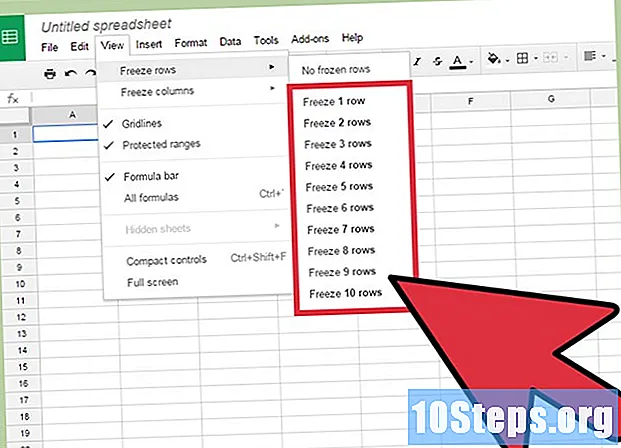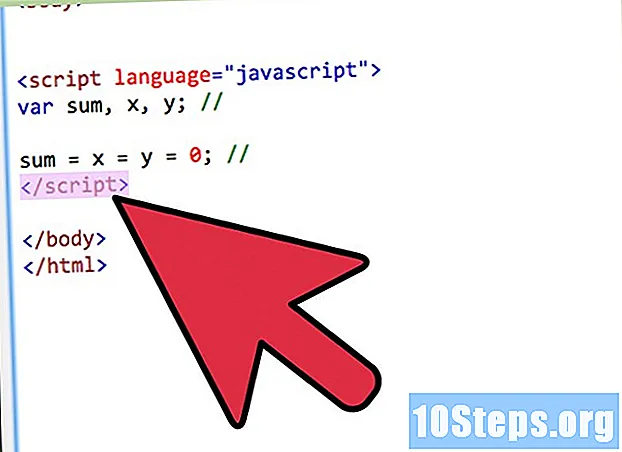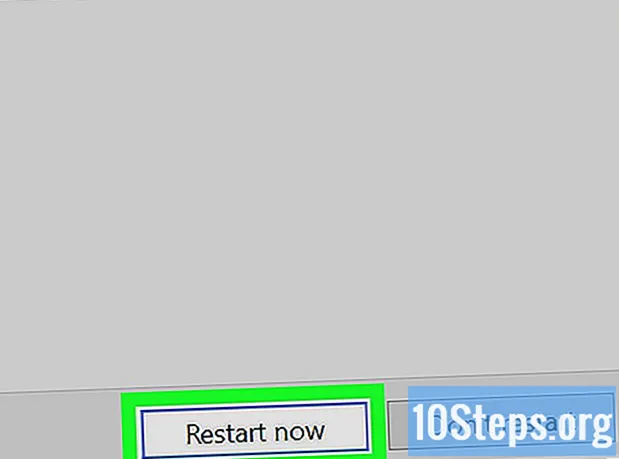
কন্টেন্ট
কীভাবে আপনার কম্পিউটারকে ইন্টারনেট এক্সপ্লোরার ব্যবহার থেকে বিরত রাখা যায়? উইন্ডোজ 7, 8 এবং 10 এ "নিয়ন্ত্রণ প্যানেল" এ এটি অক্ষম করা সম্ভব; উইন্ডোজ 10 এ, আপনি এটি ব্যবহারযোগ্য বৈশিষ্ট্য হিসাবে মুছে ফেলতে পারেন। আপনার কম্পিউটারে অন্যান্য প্রোগ্রামের মতো ইন্টারনেট এক্সপ্লোরার সরানো যাবে না তা মনে রাখবেন।
পদক্ষেপ
পদ্ধতি 2 এর 1: উইন্ডোজ 10 সেটিংস ব্যবহার করে
স্ক্রিনের নীচে বাম কোণে উইন্ডোজ লোগোতে ক্লিক করুন।
. এটিতে একটি গিয়ার আইকন রয়েছে এবং এটি "স্টার্ট" উইন্ডোর নীচে বাম কোণে অবস্থিত।

তাহলে বন্ধ আছে
এবং, অবশেষে, ভিতরে আবার শুরু। পুনঃসূচনা শেষে, ইন্টারনেট এক্সপ্লোরার সরানো হবে।
2 এর 2 পদ্ধতি: "কন্ট্রোল প্যানেল" ব্যবহার করে

স্ক্রিনের নীচে বাম কোণে উইন্ডোজ লোগোতে ক্লিক করুন।- উইন্ডোজ 7 এ ক্লিক করুন
.
- উইন্ডোজ 8-এ, স্ক্রিনের উপরের ডানদিকে আপনার মাউসটি ঘোরাও এবং তারপরে ম্যাগনিফাইং গ্লাস আইকনটি ক্লিক করুন।
- উইন্ডোজ 7 এ ক্লিক করুন
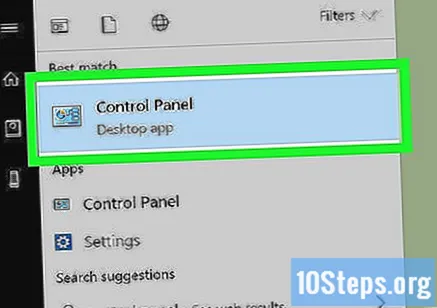
"কন্ট্রোল প্যানেল" খুলুন। মুদ্রণ কর প্যানেল নিয়ন্ত্রণ করুন, তারপরে নীল আইকনে ক্লিক করুন যা "স্টার্ট" উইন্ডোর শীর্ষে উপস্থিত হবে।
ক্লিক করুন সফটওয়্যার. এই শিরোনামটি "কন্ট্রোল প্যানেল" উইন্ডোর পাশে।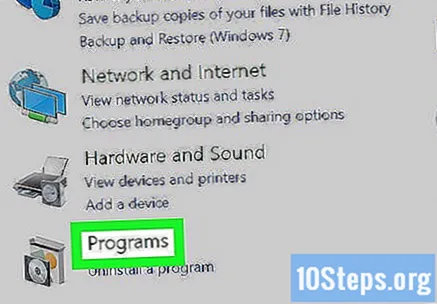
- উপরের ডানদিকে কোণায় "ভিউ দ্বারা" শিরোনামটি "বৃহত্তর আইকন" বা "ছোট আইকন" এ সেট করা থাকলে ক্লিক করুন প্রোগ্রাম এবং সংস্থান.
ক্লিক করুন উইন্ডোজ বৈশিষ্ট্যগুলি সক্ষম বা অক্ষম করুন. এই বিকল্পটি পৃষ্ঠার শীর্ষে বা উপরের বাম কোণে "প্রোগ্রামগুলি এবং বৈশিষ্ট্যগুলি" এর নীচে রয়েছে। এটি করার ফলে একটি পপ-আপ উইন্ডো খুলবে।
উইন্ডোটির শীর্ষের নিকটে অবস্থিত "ইন্টারনেট এক্সপ্লোরার 11" বিকল্পটি সন্ধান এবং অনির্বাচিত করুন। এটি নির্বাচন থেকে মুক্ত করতে, কেবল তার পাশের চেকবক্সটি ক্লিক করুন।
ক্লিক করুন হ্যাঁ যখন চাওয়া হয়। এটি করা কম্পিউটার থেকে ইন্টারনেট এক্সপ্লোরার অপসারণের বিষয়টি নিশ্চিত করবে।
ক্লিক করুন ঠিক আছে উইন্ডোর নীচে। এটি করা ইন্টারনেট এক্সপ্লোরারকে অক্ষম করা শুরু করবে।
- এই প্রক্রিয়াটি শেষ হতে কয়েক মিনিট সময় নিতে পারে।
ক্লিক করুন এখন আবার চালু করুন যখন চাওয়া হয়। এই বিকল্পটি উইন্ডোর নীচের বাম কোণে পাওয়া যায়। পুনঃসূচনা শেষে, ইন্টারনেট এক্সপ্লোরার সরানো হবে।
পরামর্শ
- যদিও ইন্টারনেট এক্সপ্লোরারটি কম্পিউটার থেকে সত্যই আনইনস্টল করা যায় না, এটি অক্ষম করে এটি HTML ডকুমেন্ট এবং পিডিএফ ফাইলগুলি খোলার থেকে বাধা দেয়।
- উইন্ডোজ 10 চলমান কম্পিউটারগুলিতে মাইক্রোসফ্ট এজ দ্বারা ডিফল্ট ব্রাউজার হিসাবে ইন্টারনেট এক্সপ্লোরার প্রতিস্থাপন করা হয়েছে। সুতরাং, এটি খুব কমই (যদি কখনও হয়) ডিফল্টরূপে খোলা উচিত।
সতর্কতা
- প্রশাসক অ্যাকাউন্ট ব্যতীত ইন্টারনেট এক্সপ্লোরার অক্ষম করা সম্ভব নয়।